Twitter Spaces 是最新的社交媒体功能,让每个人都兴奋不已。激烈的竞争Twitter Spaces 在前者盛大亮相后不久就进入了,Twitter Spaces 成为极其主流只是时间问题。
如果您已经在 Twitter Spaces 上,那么您一定已经了解此功能的某些功能,其中包括/取消静音按钮。在现场的纯音频环境中,了解这一关键功能如何作为参与者和主持人发挥作用非常重要。这就是您需要了解的所有内容。
有关的:
如何取消与会者静音(如果您是主持人)
这被认为是对参与者隐私的侵犯,因此 Twitter 不允许空间所有者/主持人取消特定参与者的静音。您可以执行以下操作:
1. 请参与者再次请求
对于参与者,Twitter 空间左下角有一个请求按钮。他们必须点击请求按钮让主持人知道他们想发言。

一旦您(主持人)批准他们的请求,他们就可以发言。这基本上是在 Twitter Space 上取消静音的方法。
2. 让参与者成为演讲者
作为主持人,您还可以选择邀请某人在您的空间中发言。为此,您必须让参与者成为您端的发言者。为此,请先点击他们的个人资料图标,然后点击添加为发言人。
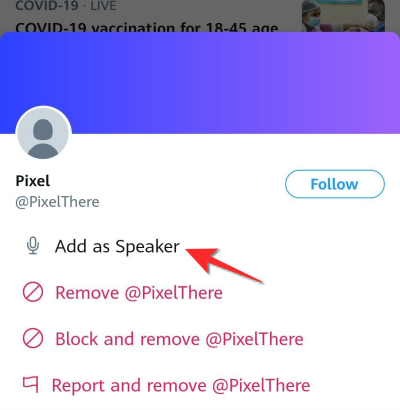
当您执行此操作时,参与者将收到一个弹出窗口。当他们点击接受,他们将成为演讲者。
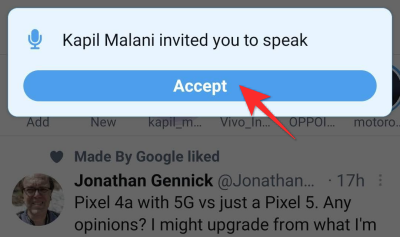
如果参与者错过了弹出窗口并且没有单击接受按钮,那么他们只需点击请求按钮左下角成为扬声器。

他们将收到一个 toast 通知,即“你现在是一名演讲者”。他们需要点击“麦克风已关闭”按钮在同一位置取消静音。

请记住,作为主持人,如果参与者错过了弹出窗口并因此没有单击“接受”按钮,您可以再次发送邀请。
如何取消所有人或所有发言者的静音
仅当您将所有人静音后,取消所有人静音按钮才可用。因此,您实际上可以首先使用“将所有人静音”选项将所有人静音,但由于“取消所有人静音”按钮现在可用,您只需立即点击“取消所有人静音”按钮即可取消所有人静音。但是,参与者仍然需要点击“麦克风关闭”按钮来取消自己的静音(出于隐私原因,必须由参与者完成)。这是如何完成的
打开 Twitter Spaces 菜单并点击将所有人静音按钮。

你会看到一个弹出窗口说“大家都静音了”。
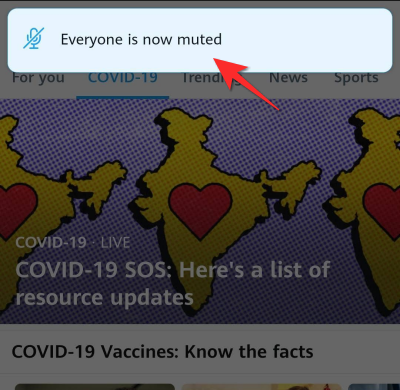
现在点击取消所有人静音已替换之前的按钮将所有人静音按钮在同一个地方。
您将收到一条通知:“现在每个人都取消静音”。

但是,参与者的麦克风将保持关闭状态。他们现在可以点击麦克风已关闭按钮自行取消静音。
如何在 Twitter Space 上取消静音(作为参与者)
如果您是参与者,请按以下步骤在 Twitter Space 中取消静音。
打开推特空间页面底部的菜单。
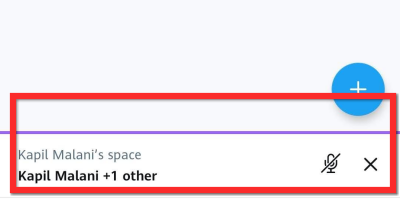
现在点击请求按钮。

当您的请求获得批准后,请求按钮将更改为麦克风按钮。除非您点击,否则麦克风按钮将被静音。当您执行此操作时,麦克风的颜色将变为紫色的你会看到麦克风已打开图标下的通知。

轻敲麦克风已打开图标再次,它会出现一个切口,表明麦克风现已关闭。

这就是您需要了解的有关如何在 Twitter Spaces 上取消静音的所有信息。如果您遇到任何困难,请在评论中告诉我们。小心并保持安全!
有关的



